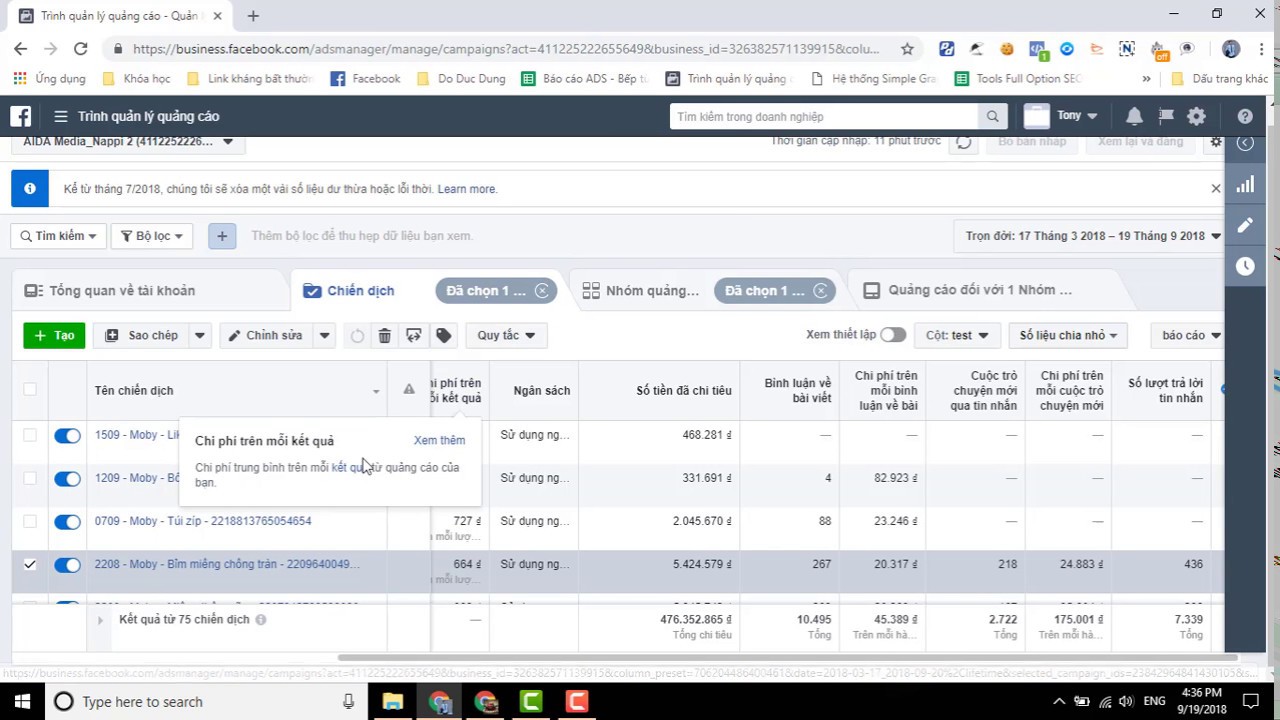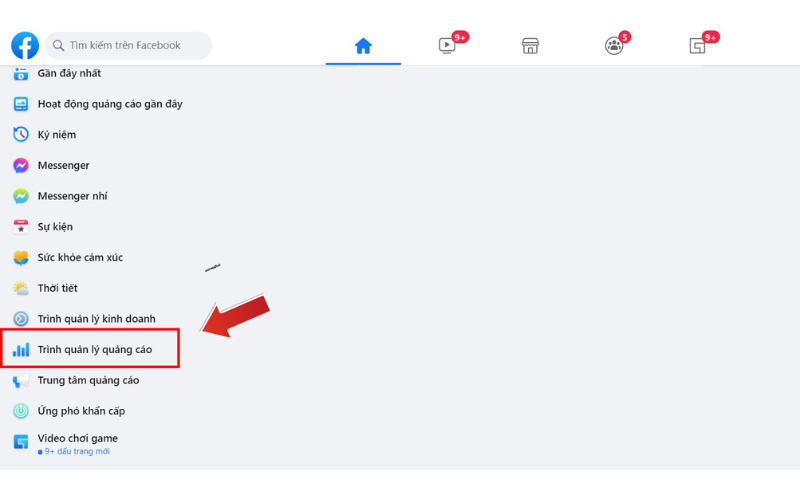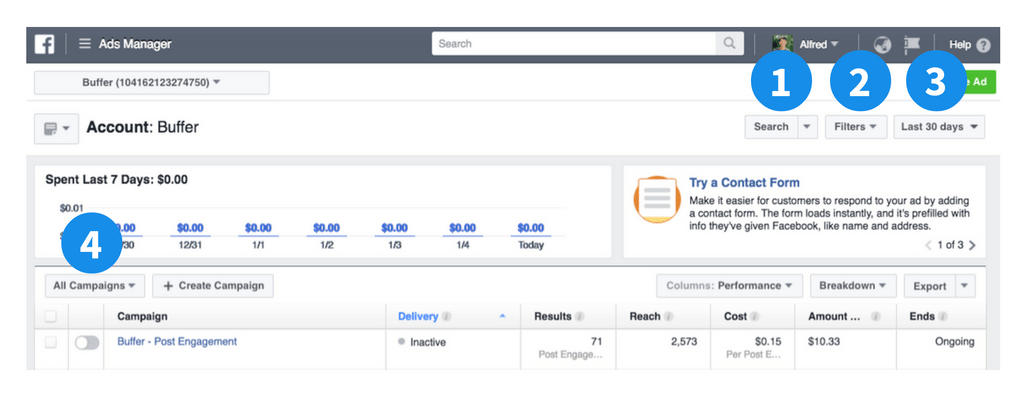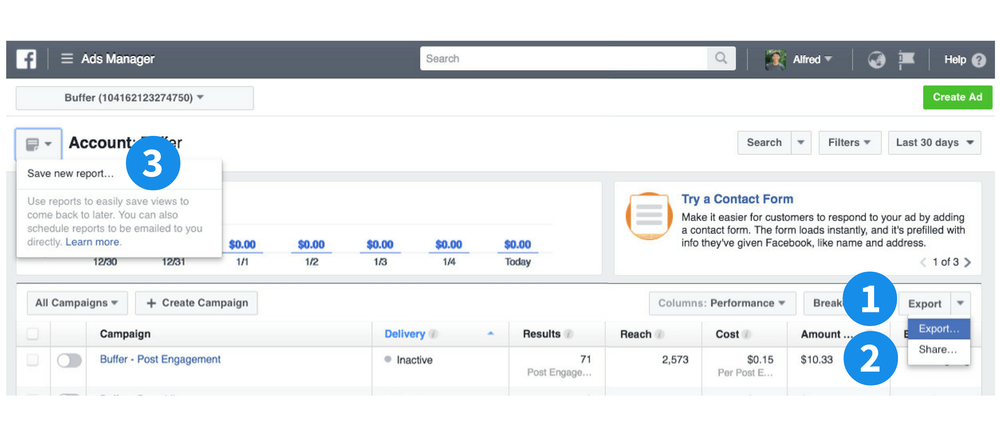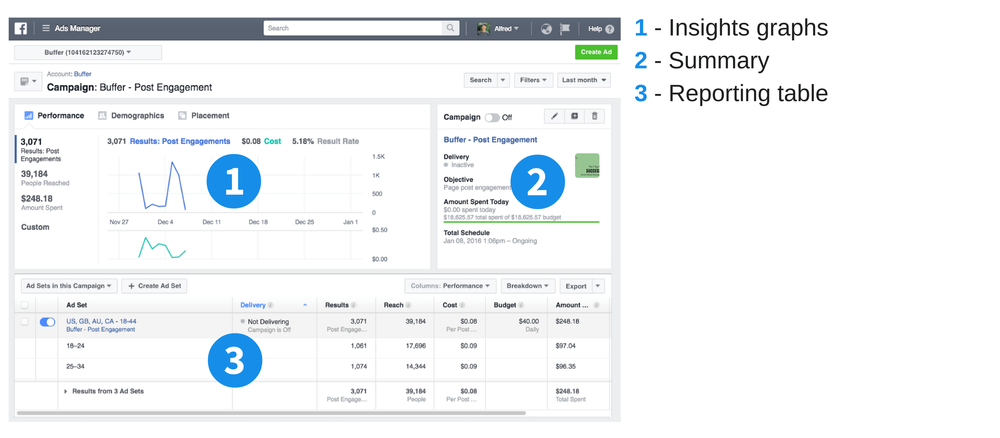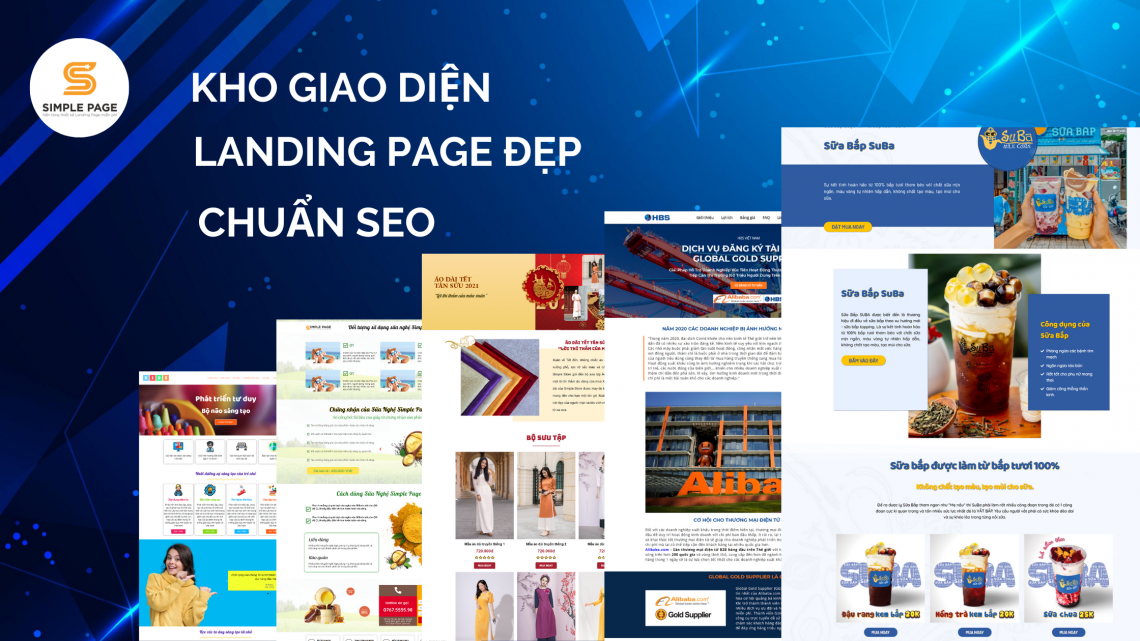Trình quản lý quảng cáo Facebook cung cấp đầy đủ thông tin và công cụ cần thiết để tối ưu hóa chiến dịch quảng cáo của bạn. Trong bài viết này, Simple Page sẽ chia sẻ cách vào trình quản lý quảng cáo trên Facebook bao gồm cách tạo, quản lý, phân tích và tạo báo cáo chi tiết về quảng cáo. Đồng thời, chúng tôi sẽ giới thiệu các tính năng đặc biệt của Trình quản lý quảng cáo Facebook, giúp bạn đạt được hiệu quả tốt nhất từ các chiến dịch Quảng cáo trên Facebook.
Mục lục bài viết
Trình quản lý quảng cáo Facebook là gì?
Trình quản lý quảng cáo Facebook (Facebook Ads Manager) là nơi bạn tạo, quản lý và đo lường hiệu suất các chiến dịch quảng cáo của mình trên nền tảng Facebook. Tóm lại, đây là công cụ quan trọng mà bạn cần để thực hiện các chiến dịch quảng cáo trên Facebook.
Bạn có thể sử dụng Trình quản lý quảng cáo Facebook để:
- Thiết lập các chiến dịch quảng cáo trên Facebook.
- Tạo, quản lý và điều chỉnh nhiều nhóm quảng cáo và quảng cáo khác nhau.
- Quản lý giá thầu quảng cáo trên Facebook.
- Đối tượng hóa đa dạng, nhắm đến các tập đối tượng khác nhau.
- Truy cập vào tất cả các chỉ số và bảng phân tích để đánh giá kết quả.
- Tối ưu hóa các chiến dịch quảng cáo.
- Theo dõi hiệu suất của các chiến dịch.
- Thực hiện thử nghiệm A/B để kiểm tra hiệu quả của các chiến dịch quảng cáo trên Facebook.
Cách vào trình quản lý quảng cáo trên Facebook
Để vào Trình quản lý quảng cáo Facebook, bạn có thể di chuyển đến thanh bên trái của bất kỳ trang nào trên Facebook và nhấp vào biểu tượng mũi tên xuống, sau đó chọn “Trình quản lý quảng cáo Facebook”.
Hoặc có thể vào trình quản lý quảng cáo theo đường dẫn sau: https://www.facebook.com/adsmanager
Xem thêm: Tài khoản quảng cáo Facebook Ads bị khóa! Tôi phải làm sao?
Hướng dẫn sử dụng trình quản lý quảng cáo Facebook
1. Tạo quảng cáo trên trình quản lý quảng cáo Facebook
- Chọn mục tiêu cho chiến dịch của bạn.
- Đặt tên cho chiến dịch quảng cáo của bạn.
- Lựa chọn các danh mục quảng cáo đặc biệt, thực hiện thử nghiệm A/B và tối ưu hóa ngân sách cho chiến dịch.
- Thiết lập ngân sách, thời gian chạy và đặt giá thầu.
- Xác định đối tượng mục tiêu.
- Thiết lập vị trí hiển thị quảng cáo.
- Thiết lập quảng cáo trên Facebook.
2. Chỉnh sửa quảng cáo trên trình quản lý quảng cáo Facebook
Để chỉnh sửa nhiều chiến dịch, nhóm quảng cáo hoặc quảng cáo cùng lúc, bạn hãy chọn các ô trong cột đầu tiên và chọn “Chỉnh sửa” trên thanh điều hướng.
Chiến dịch
Trong phần này, bạn có thể điều chỉnh tên chiến dịch, thiết lập giới hạn ngân sách cho chiến dịch (tuỳ chọn), bật hoặc tắt chiến dịch.
Nhóm quảng cáo
Trong phần này, bạn có thể chỉnh sửa tên, vị trí hiển thị, ngân sách và lịch trình, đối tượng mục tiêu của nhóm quảng cáo, tối ưu hóa và phân phối (điều này ám chỉ nhóm quảng cáo của bạn được tối ưu hóa cho mục tiêu nào), bật hoặc tắt nhóm quảng cáo.
Quảng cáo
Trong phần này, bạn có thể điều chỉnh tên quảng cáo, đích đến (nghĩa là Trang Facebook nơi bạn đặt quảng cáo), nội dung quảng cáo (ảnh, văn bản, liên kết, kêu gọi hành động), bật hoặc tắt quảng cáo.
3. Báo cáo quảng cáo trên Facebook
Bằng việc sử dụng các bộ lọc có sẵn trong Facebook Ads Manager, bạn có thể theo dõi hiệu suất quảng cáo so với mục tiêu và tạo ra các báo cáo dễ dàng để chia sẻ với đội làm việc của bạn.
Bộ lọc quảng cáo: Tìm kiếm chiến dịch, nhóm quảng cáo hoặc quảng cáo liên quan
Facebook cung cấp bốn cách nhanh chóng để lọc và tìm kiếm các quảng cáo hoặc nhóm quảng cáo cụ thể:
- Tìm kiếm
- Bộ lọc
- Phạm vi ngày
- Bậc quảng cáo
Bộ lọc thống kê: Thu thập dữ liệu quan trọng cho báo cáo quảng cáo
Có hai phương pháp chính để tùy chỉnh bảng báo cáo của bạn là thông qua Cột và Phân tích.
Tùy chỉnh “Cột” giúp bạn nhanh chóng tìm kiếm dữ liệu liên quan. Bạn có thể dễ dàng chỉnh sửa các cột để bổ sung hoặc loại bỏ các dữ liệu mà bạn quan tâm.
Để hiểu rõ hơn về quảng cáo trên Facebook của bạn, bạn có thể tiếp tục phân chia dữ liệu thành các phần nhỏ hơn. Việc này có thể thực hiện thông qua:
- Phân phối (ví dụ: theo độ tuổi, vị trí địa lý, hoặc nền tảng thiết bị)
- Hành động (ví dụ: thiết bị chuyển đổi, trang đích, hoặc hành vi xem video)
- Thời gian (ví dụ: theo ngày, tuần hoặc tháng)
Mỗi phần chỉ chọn một tiêu chí để tập trung.
Xuất, chia sẻ và lưu báo cáo quảng cáo trên Facebook
Trình quản lý quảng cáo Facebook cung cấp các tính năng sau để quản lý báo cáo:
- Xuất: Bạn có thể tải dữ liệu xuống dưới dạng tệp Excel hoặc CSV.
- Chia sẻ: Tùy chọn này cung cấp cho bạn một liên kết để chia sẻ với những người có quyền truy cập vào tài khoản quảng cáo.
- Lưu: Bạn có thể lưu các cài đặt xem dữ liệu để dễ dàng quay lại sau hoặc lên lịch để gửi báo cáo tự động qua email hàng ngày, hàng tuần hoặc hàng tháng.
4. Phân tích hiệu suất quảng cáo trên Facebook
Trình quản lý quảng cáo Facebook cho phép bạn khám phá sâu hơn vào từng chiến dịch, nhóm quảng cáo hoặc quảng cáo của bạn, cung cấp thông tin chi tiết hơn, bao gồm kết quả theo thời gian và phân tích về đối tượng mục tiêu.
Biểu đồ thông tin chi tiết
Các biểu đồ trực quan hóa dữ liệu quảng cáo cung cấp cái nhìn tổng quan về hiệu suất, đặc điểm nhân khẩu học và vị trí hiển thị.
Phần tóm tắt
Phần tóm tắt cung cấp một cái nhìn tổng quan về quảng cáo của bạn, bao gồm phân phối, đối tượng mục tiêu, số tiền chi tiêu trong ngày hôm nay và tổng lịch trình. Ngoài ra, bạn cũng có thể tùy chọn bật hoặc tắt quảng cáo, chỉnh sửa quảng cáo, tạo một quảng cáo tương tự hoặc xóa quảng cáo.
Bảng báo cáo
Bảng báo cáo tương tự như bảng trên trang tổng quan chính. Sự khác biệt chính là nó không hiển thị tất cả các quảng cáo trên Facebook. Nếu bạn đang xem một chiến dịch, nó chỉ hiển thị những nhóm quảng cáo hoặc quảng cáo trong chiến dịch đó. Nếu bạn đang xem một nhóm quảng cáo, nó chỉ hiển thị những quảng cáo trong nhóm đó. Nếu bạn đang xem một quảng cáo cụ thể, nó chỉ hiển thị quảng cáo đó.
Các chỉ số quan trọng trong Trình quản lý quảng cáo
- Kết quả: Đây là số lượng chuyển đổi hoặc mục tiêu đã hoàn thành mà bạn đạt được.
- Giá mỗi kết quả: Đây là số tiền bạn đã chi trả để có được khách hàng tiềm năng mới, khách hàng mới,…
- Nếu mục tiêu của bạn là chuyển đổi, thì đây sẽ là giá mỗi chuyển đổi.
- Tỷ lệ nhấp qua (CTR): Đây là tỷ lệ giữa số lần nhấp vào liên kết chia cho số lần hiển thị. CTR dưới 1% cho thấy quảng cáo của bạn không hấp dẫn hoặc chưa đúng đối tượng mục tiêu.
- Tần suất quảng cáo: Con số này cho biết số lần hiển thị quảng cáo chia cho phạm vi tiếp cận – hay số lần trung bình một người đã xem quảng cáo của bạn. Đây thể hiện tần suất quảng cáo xuất hiện trước người dùng.
- Xếp hạng chất lượng: Điểm do Facebook gán cho bạn, thể hiện độ tương quan của quảng cáo với đối tượng mục tiêu.
Tổng kết
Trên đây là hướng dẫn cách vào trình quản lý quảng cáo trên Facebook cũng như hướng dẫn sử dụng trình quản lý quảng cáo Facebook chi tiết nhất. Hy vọng nội dung bài viết này sẽ hữu ích với bạn. Chúc các bạn thành công.